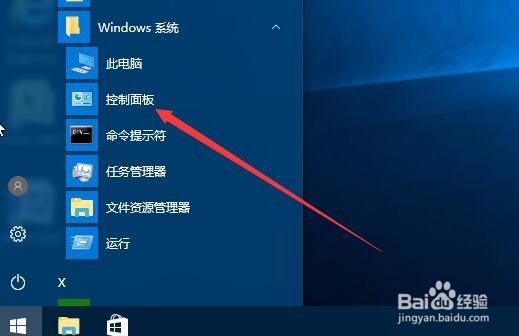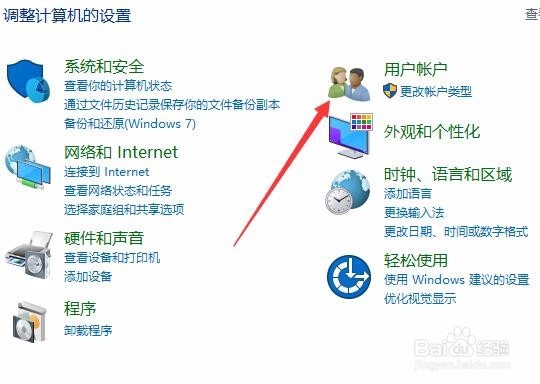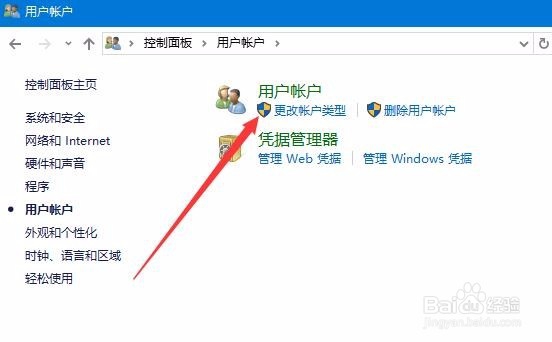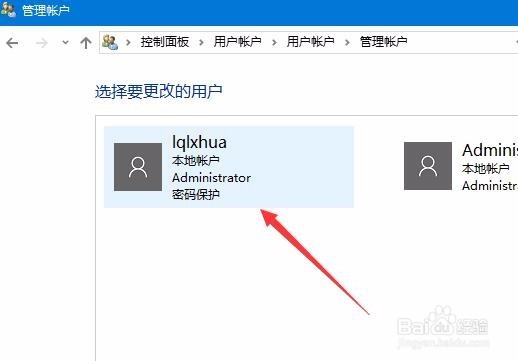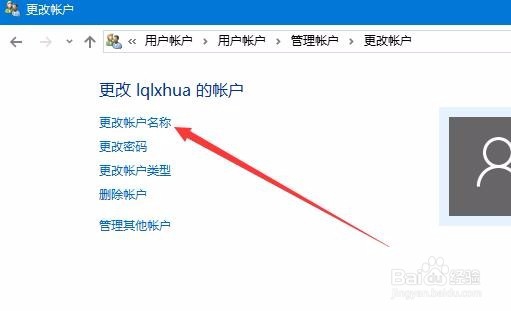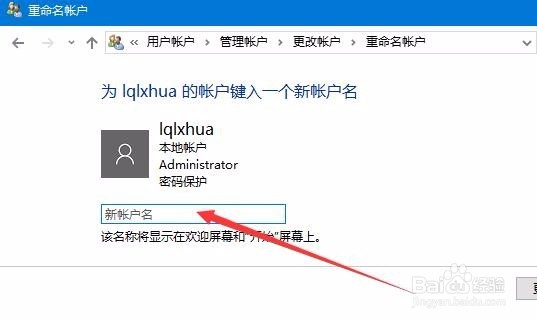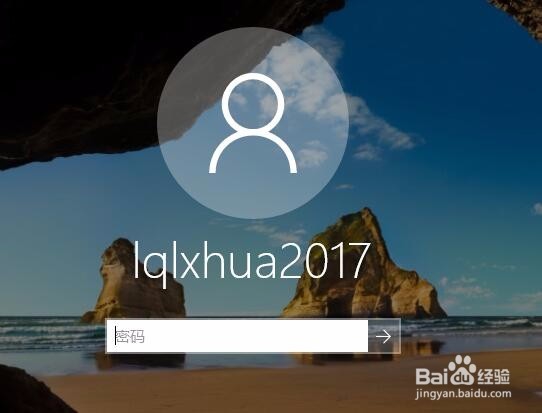Win10怎么更改本地用户的账户名称
1、在Windows10桌面依次点击“开始/Windows系统/控制面板”菜单项
2、在打开的控制面板窗口中,我们点击“用户账户”图标
3、在打开的用户账户窗口中点击“更改账户”快捷链接
4、这时会打开管理账户的窗口,在窗口中显示出了所有的本地账户名称,选择一个要修改的用户名
5、在弹出的窗口中点击“更改账户名称”快捷链接
6、接着会弹出一个输入新账户名称的窗口,在这里输入新的账户名,然后点击“更改”按钮就可以了。
7、注销后发现现在修改的账户名已生效,可以使用新的账户名来登录了。
声明:本网站引用、摘录或转载内容仅供网站访问者交流或参考,不代表本站立场,如存在版权或非法内容,请联系站长删除,联系邮箱:site.kefu@qq.com。
阅读量:45
阅读量:96
阅读量:45
阅读量:27
阅读量:31